YouTube Music に音楽をアップロードする方法 [詳細ガイド]
YouTube Musicは100億曲以上の公式曲があると主張していますが、お気に入りのミュージシャンがYouTube Musicに曲をアップロードしていない場合は、それらを見つけて再生することはできません。さらに、YouTube MusicはGoogle Play Musicに取って代わったため、Google Play MusicのダウンロードをYouTube Musicに転送する必要があります。そのため、知っておくと便利です。 YouTube に音楽をアップロードする方法 このような場合には音楽が役立ちます。
幸いなことに、YouTube Music ではローカルの音楽ファイルをアップロードできます。こうすることで、プラットフォームにアップロードされていないローカル トラックをリスニング体験の一部として追加して聴くことができます。ローカルの音楽ファイルを YouTube Music にアップロードする方法を見てみましょう。
コンテンツガイド パート1. YouTube Musicに音楽をアップロードする方法パート2. YouTube Musicでアップロードした動画を表示/管理する方法パート3. ボーナス: プレミアムなしでYouTube Musicをダウンロードするパート4。よくある質問パート5:結論
パート1. YouTube Musicに音楽をアップロードする方法
YouTube Music に音楽をアップロードするにはどうすればいいですか? 現在、YouTube Music モバイル アプリではローカル ファイルをアップロードする機能は利用できません。ただし、ウェブ プレーヤーとデスクトップ アプリでは可能です。また、YouTube Music にローカル ファイルをアップロードする前に、音楽ファイルが YouTube Music でサポートされているファイル形式であり、FLAC、M4A、MP3、OGG、WMA などの関連するメタデータとアルバム アートが含まれていることを確認してください。ローカル ミュージックを YouTube Music に追加するには、次の手順に従います。
ステップ 1: パソコンが安定したネットワークに接続されていることを確認してください。YouTube Music ウェブ プレーヤーまたはデスクトップ アプリを開いて、アカウントにログインしてください。
ステップ 2: 右上隅にあるプロフィール写真をクリックし、ドロップダウン メニューから [音楽をアップロード] を選択します。
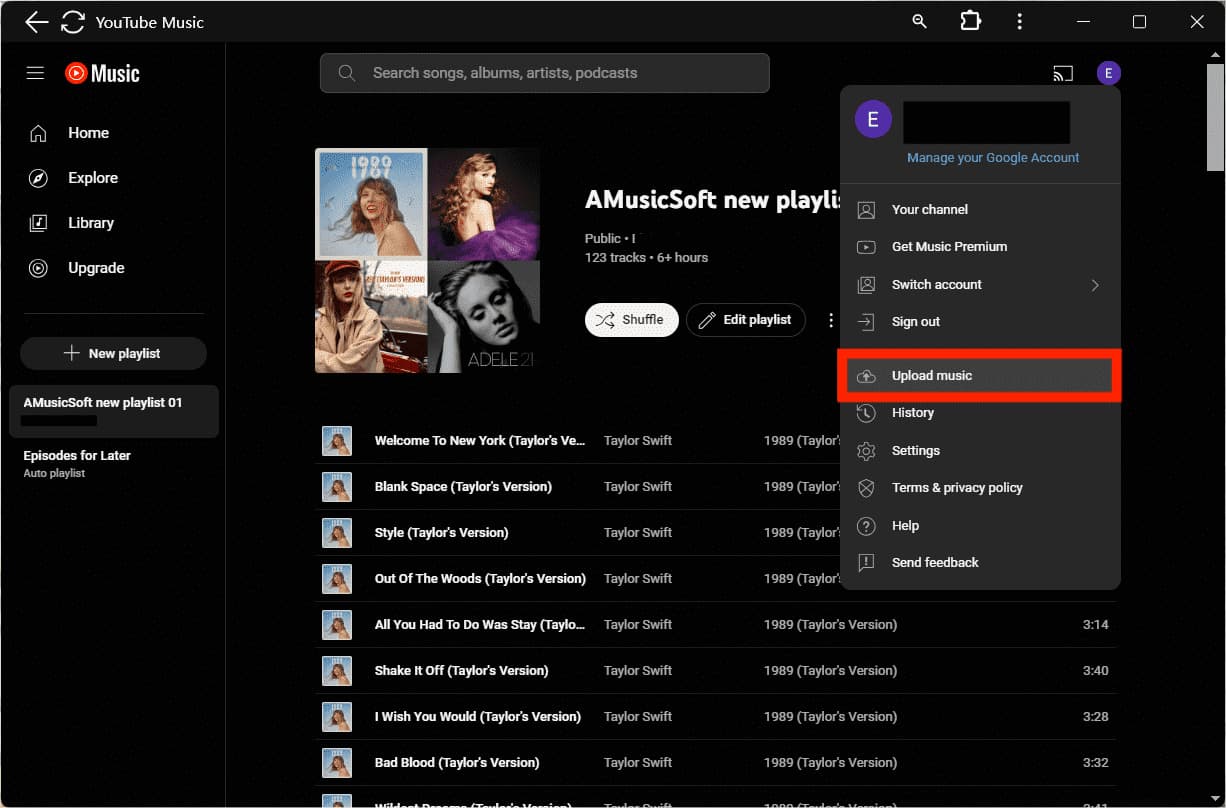
ステップ 3: フォルダブラウザが表示されます。ここでフォルダを開き、アップロードしたい音楽をフォルダから選択できます。
ステップ 4: 利用ポリシーに同意します。これにより、音楽ファイルのアップロードと処理が開始されます。
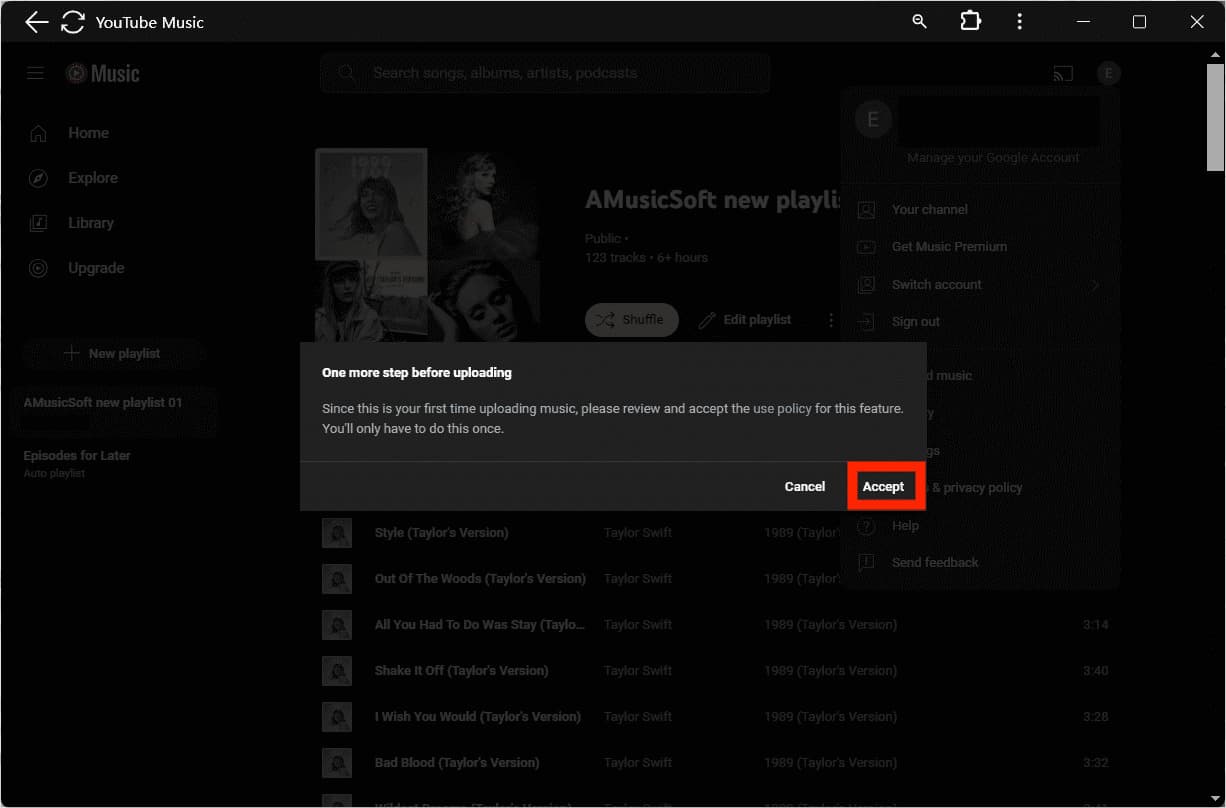
ステップ 5: 各ファイルの進行状況はウィンドウで確認できます。また、[停止] をクリックすることで、いつでもアップロードをキャンセルまたは一時停止できます。
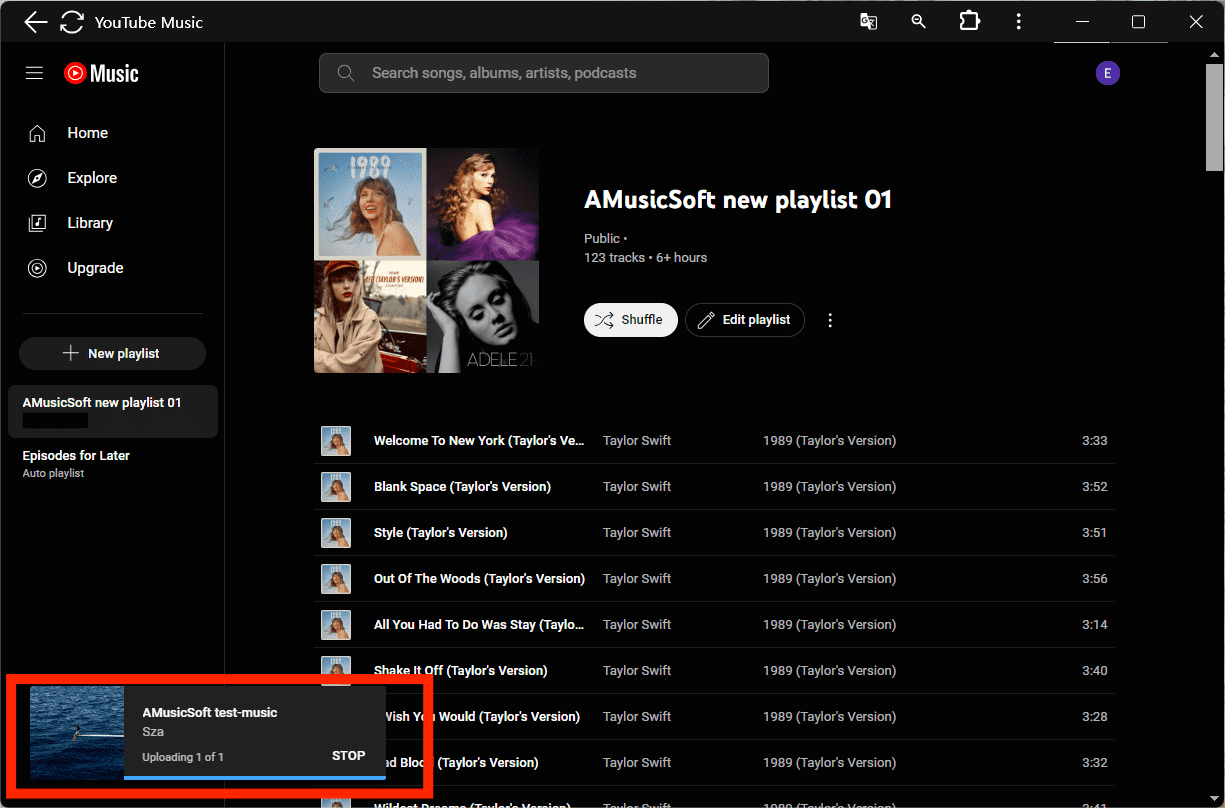
パート2. YouTube Musicでアップロードした動画を表示/管理する方法
パート 1 では、YouTube Music に音楽をアップロードする方法を説明しました。では、YouTube Music ライブラリにアップロードしたファイルにアクセスするにはどうすればよいでしょうか。ここでは、コンピューターやモバイル デバイスでローカルの音楽を再生できます。
パソコンを使って YouTube Music にアップロードした動画を表示する
YouTube Music ウェブ プレーヤーまたはデスクトップ アプリで、[ライブラリ] > [アップロード] > [曲] に移動します。これで完了です。曲を再生できます。選択した曲を管理するには、曲名の 3 つのドット メニューをクリックします。[次に再生]、[キューに追加]、[プレイリストに追加]、または [曲を削除] を選択できます。
モバイルを使用して YouTube Music にアップロードした動画を表示する
YouTube Music に音楽をアップロードする方法を学んだばかりの場合、モバイル デバイスを使用してアップロードを表示するにはどうすればよいでしょうか。YouTube Music アプリでアップロードを表示するには、YouTube モバイル バージョン 3.51 以降を使用する必要があります。モバイル アプリを開いたら、下部のバーにある [ライブラリ] に移動します。次に、[曲] > [アップロード] オプションを選択します。
パート3. ボーナス: プレミアムなしでYouTube Musicをダウンロードする
上記は、ローカルデバイスに多くの選曲された曲を収集している場合に、YouTube Musicに音楽をアップロードする方法に関するヒントです。では、逆にYouTube Musicをローカルファイルとしてダウンロードすることは可能ですか? YouTube Musicの曲をダウンロードする、プレミアムプランにアップグレードする必要があります。ただし、プレミアムサブスクリプションの有効期限が切れると、ダウンロードした曲はオフラインモードで再生できなくなります。さらに、DRM でエンコードされているため、YouTube Music の曲はアプリ内でのみ再生できます。したがって、ダウンロードした曲を他のデバイスやプラットフォームに転送して再生することはできません。
したがって、より良いエクスペリエンスを得るために、を使用することをお勧めします AMusicSoft YouTube ミュージックコンバータプレミアムユーザーでも無料ユーザーでも、YouTube Music から MP3、WAV、FLAC などの主流のローカル ファイルやその他の主流のオーディオ形式として無料で曲をダウンロードできます。このコンバーターには、YouTube Music から DRM 制限を削除できる機能があります。その後、DRM フリーの曲をより多くのメディア プレーヤーに追加して、無料でオフライン再生できます。さらに、AMusicSoft プログラムは変換プロセスを高速で実行できます。さらに、オーディオ トラックの元の音質と完全なメタデータが保持されます。
ステップ 1: AMusicSoft ソフトウェアは、シンプルなユーザー インターフェイスと高度なプロフェッショナル機能を備えており、音楽のダウンロードを簡単にします。[無料ダウンロード] ボタンをクリックするだけで、この強力なソフトウェアを Windows または Mac コンピューターにダウンロードしてインストールできます。
ステップ 2: AMusicSoft YouTube Music Converter をコンピューターで起動すると、YouTube Music ライブラリにあるすべての曲が自動的にスキャンされます。スキャンにかかる時間は、Music ライブラリにある曲の数によって異なります。スキャンが完了したら、変換する曲を選択できます。

ステップ 3: 次に、ファイルを変換する形式の種類を選択する必要があります。 これは、変換されたすべてのファイルが保存される出力フォルダーまたはパスを準備する必要がある場合の部分です。 自分の好みや個人的な好みに基づいてフォルダーに名前を付けることもできます。

ステップ 4: 最後のステップとして、「変換」をタップして変換プロセスを続行できるようにします。すべてのファイルが変換されるまで数分待つ必要があります。

パート4。よくある質問
YouTube Music に音楽をアップロードし、YouTube Music をローカル ファイルとしてダウンロードする手順は簡単です。しかし、YouTube Music で問題が発生する場合もあります。以下は、役に立つ FAQ です。
Q1: 音楽をアップロードするには YouTube Music Premium が必要ですか?
いいえ。ローカルの音楽ファイルをアップロードするために、YouTube Music の月額サブスクリプションに登録する必要はありません。
Q2: YouTube Music には何曲アップロードできますか?
YouTube Music では、最大 100,000 曲をライブラリにアップロードできます。
Q3: アーティストとして YouTube Music に音楽をアップロードできますか?
自分の曲を収益化したり、アーティストとして他のストリーミング プラットフォームに配信したりしたい場合は、YouTube パートナー プログラムと、DistroKid、TuneCore、CDBaby などのサービスに参加する必要があります。
Q4: 自分の音楽を Youtube Music にアップロードできないのはなぜですか?
YouTube Music が機能していませんか? YouTube Music に曲をアップロードできない場合は、以下のさまざまな解決策をお試しください。
- インターネット接続を確認してください: インターネット接続が不良または不安定な場合、曲のアップロード プロセスが停止する可能性があります。
- YouTube Music サーバーを確認する: YouTube Music サーバーの停止が確認された場合は、Google が問題を修正してサービスが正常に戻るまでしばらくお待ちください。
- YouTube Musicアプリを更新する
- オーディオフォーマットを確認する
パート5:結論
YouTube Musicはローカルの音楽ファイルを無料でアップロードできるので、YouTube Musicで利用できない曲をアップロードして、すべてのプラットフォームで利用できるようにすることができます。これは、以前にGoogle Play Musicで多くのコンテンツをダウンロードしたユーザーにとって、音楽ライブラリを転送するための優れたオプションになる可能性があります。このガイドが役立つことを願っています。 AMusicSoft YouTube ミュージックコンバータ あなたにとって役に立ちます。
人々はまた読む
Robert Fabry は熱心なブロガーであり、テクノロジーに強い関心を持つ人物です。彼がヒントをいくつか共有することで、皆さんを魅了してくれるかもしれません。彼は音楽にも情熱を持っており、AMusicSoft で音楽に関する記事を執筆しています。